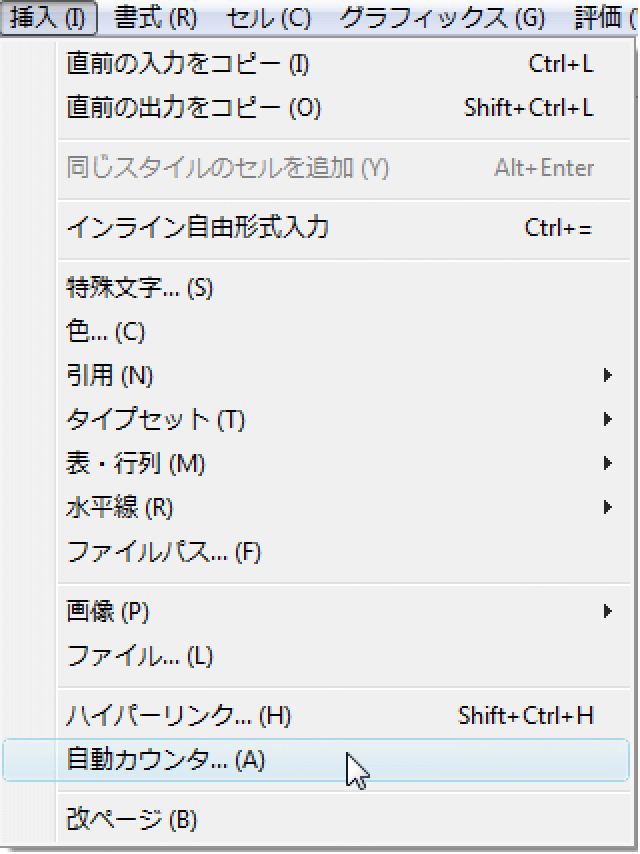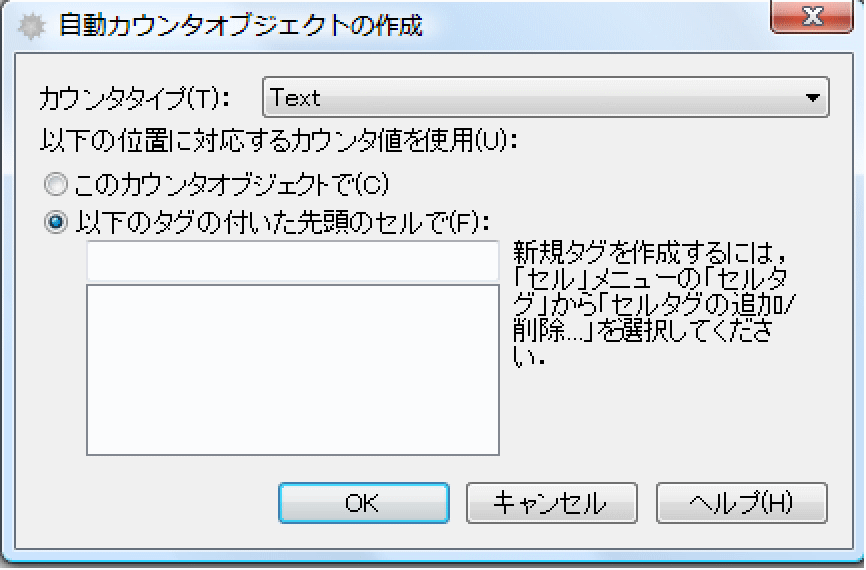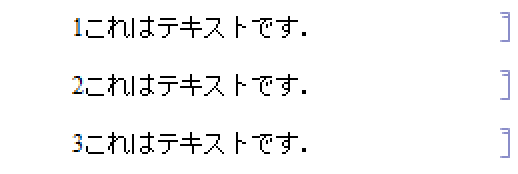How to | テキストに自動的に番号を付ける方法
Wolfram言語においてテキストに自動的に番号を付けるには2つの方法がある.もっとも簡単な方法は,デフォルトで自動的にテキストに番号を付けるセルスタイルを使う方法である.あるいは,テキストに直接自動カウンタオブジェクトを挿入することによって番号を付けることもできる.
自動的に番号を付けたテキストを作成するもっとも簡単な方法は,ItemNumbered(番号付きの項目)セルスタイルを使う方法である.
以下のテキストセルをItemNumberedのセルスタイルに変える場合は,まず右のセルブラケットを選択する:
次に書式 ▶ スタイル ▶ ItemNumberedを選んでスタイルを適用する:
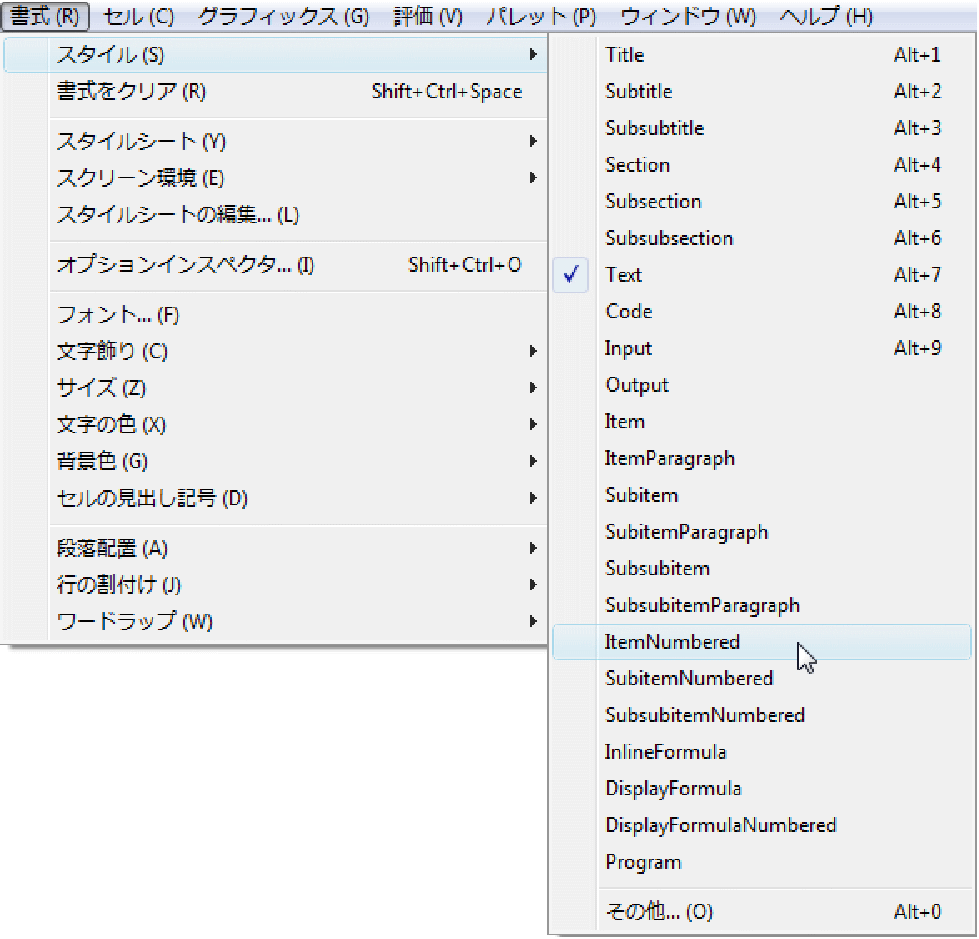
ドキュメントに追加して番号付きのテキストセルを挿入する場合は,テキストの最後にカーソルを置いて![]() を押す.するとカーソルは作成されたばかりの新しいItemNumberedセルの最初に移動する:
を押す.するとカーソルは作成されたばかりの新しいItemNumberedセルの最初に移動する:
最初のセルの下に新しいItemNumberedセルを作成することによっても,同じように番号付きのセルを加えることができる.最初のセルの下をクリックして水平のセル挿入バーを表示させる:
書式 ▶ スタイル ▶ ItemNumberedを選んで新しいセルを作成する:
既存のItemNumberedセルをコピーアンドペーストするだけでも正しい番号の入った新しいセルを作成することができる.ペーストしたItemNumberedセルは自動的に正しい番号スキームを使う.